Att driva ett biluthyrningsföretag utan en ordentlig webbplats är som att försöka köra med parkeringsbromsen på – du gör bara saker svårare för dig själv. Jag lärde mig detta från första hand när jag hjälpte en vän att skapa en webbplats för sitt uthyrningsföretag.
Oavsett om du startar på nytt eller uppgraderar en befintlig uthyrningsverksamhet behöver det inte vara komplicerat eller dyrt att skapa en professionell webbplats. Med WordPress kan du bygga en fullt fungerande webbplats för biluthyrning som hanterar allt från att visa upp dina fordon till att behandla bokningar.
I den här guiden visar jag dig de exakta stegen för att skapa din webbplats för biluthyrning i WordPress. Jag har gjort all forskning och alla tester, så att du kan skippa huvudvärken och gå direkt till att utveckla ditt företag.
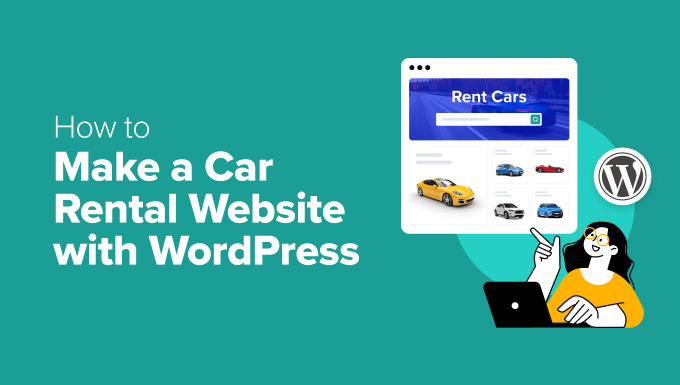
Varför bygga en webbplats för biluthyrning med WordPress?
Är du trött på att jonglera med flera telefonsamtal och e-postmeddelanden från kunder som försöker få information om din biluthyrning?
En WordPress-webbplats kan förändra förutsättningarna för ditt företag genom att erbjuda en one-stop-shop där kunderna kan hitta allt de behöver.
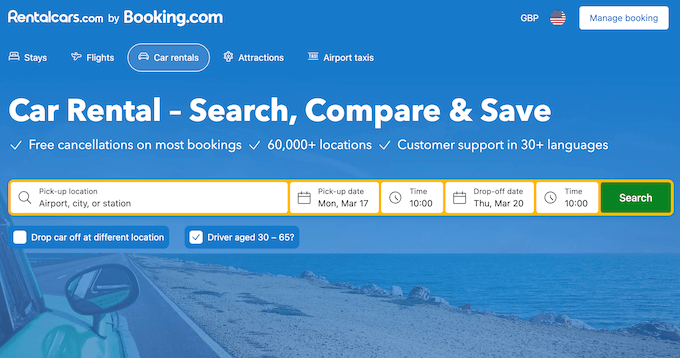
En bra webbplats kan hantera alla tunga lyft: kunderna kan bläddra bland din fordonsflotta, jämföra olika paket, läsa recensioner och till och med boka en bil direkt via din webbplats. Detta sparar inte bara tid utan förbättrar också den totala kundupplevelsen.
Dessutom är en webbplats för biluthyrning din chans att bli sedd av en helt ny publik.
Tänk på det: människor söker ständigt online efter saker som “biluthyrning nära mig”, “prisvärda SUV: er” eller “helgens bilavtal”. Om du inte har en webbplats kommer dessa människor inte att hitta dig. Det är så enkelt.
En webbplats för biluthyrning fungerar som en 24/7 skylt, som visar upp din flotta och priser till potentiella kunder som aktivt letar efter vad du har att erbjuda.
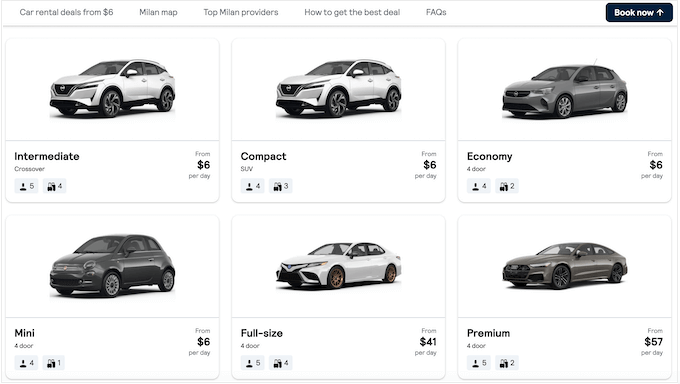
Med det sagt, låt oss hjälpa dig att skapa en webbplats för biluthyrning. Jag täcker mycket i den här guiden, så använd gärna snabblänkarna nedan för att hoppa direkt till det avsnitt du vill lära dig mer om:
- Choose Your Car Rental Website Builder
- Set Up Your Website Hosting
- Install WordPress on Your Web Hosting
- Select a WordPress Car Theme
- Create a Custom Home Page
- Add More Pages
- Add a Contact Us Form
- Add a Click-to-Call Button
- Accept Online Reservations
- Alternative: Use a Simple Car Rental Booking Form
- Create a Stunning Vehicle Display
- Guide Customers to Your Door
- Showcase Your Rental Options
- Display Customer Reviews
- Create a Navigation Menu
- Add Social Media Feeds (Optional)
- Publish Valuable Content (Optional)
- Use FOMO to Drive Car Rental Reservations (Optional)
- Bonus Tips: How to Grow Your Car Rental Website
Du kommer att märka att jag har några “valfria” steg, men jag rekommenderar starkt att du provar dem om du verkligen vill att din webbplats ska driva försäljning och öka intäkterna.
✋ O m du är en upptagen företagare kan det kännas som om det är för mycket att göra att skapa en webbplats. WPBeginner är här för att hjälpa dig!
Vårt team av experter kan hantera varje steg i skapandet av en anpassad webbplats för biluthyrning, från design till utveckling. På så sätt kan du fokusera på det som är viktigast: att ge utmärkt service till dina kunder och få din biluthyrningsverksamhet att växa.
Vi kommer att arbeta nära dig för att skapa en specialdesignad webbplats som visar upp din fordonsflotta, lyfter fram dina tjänster och gör det enkelt för kunderna att boka hyrbilar online. Boka bara ett kostnadsfritt konsultationssamtal för att komma igång!
Steg 1: Välj ditt webbplatsverktyg för biluthyrning
Först och främst, innan du bygger en webbplats för biluthyrning behöver du en kraftfull plattform som kan hantera mycket trafik och ge dina kunder en smidig resa. Det är därför jag rekommenderar WordPress.
Det finns många olika hemsidebyggare, men WordPress sticker ut för företagare som söker en användarvänlig, pålitlig och budgetvänlig lösning.
I biluthyrningsbranschen räknas varje cent. Det fantastiska med WordPress är att det är öppen källkod och helt gratis att använda. Det innebär mer pengar att spendera på annat – oavsett om det handlar om marknadsföring, att hålla din flotta i toppskick eller att köpa nya fordon.
Mer om detta ämne hittar du i vår artikel om varför WordPress är gratis.
Det är här det blir riktigt bra: WordPress har ett massivt plugin-bibliotek, med över 59 000 plugins bara på WordPress.org.
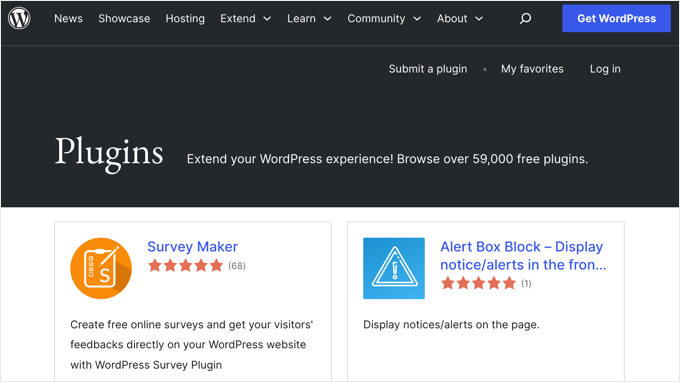
Tänk på plugins som små tillägg som gör specifika saker. För din webbplats för biluthyrning kan du använda bilplugins för att hantera bokningar, visa upp kundrecensioner och visa iögonfallande foton av din flotta.
Med rätt plugins kan du verkligen effektivisera din verksamhet och öka antalet bokningar.
Och hör här: enligt vår bloggstatistik driver WordPress nästan 43% av alla webbplatser. Det är en enorm siffra som visar hur pålitligt och skalbart det är. Perfekt för att få ditt företag att växa online!
Låt oss nu bli lite mer tekniska: det finns två typer av WordPress-programvara, så det är viktigt att välja rätt.
Först ut är WordPress.com, som är en plattform för blogghosting. Sedan finns det WordPress.org, även känt som WordPress med egen hosting. För en webbplats för biluthyrning rekommenderar jag WordPress.org eftersom det ger dig friheten att använda alla de där WordPress-pluginsen som du måste ha utan en dyr plan.
För en djupare inblick i varför jag konsekvent rekommenderar WordPress, se vår fullständiga WordPress-recension.
☝ Har du redan skapat en webbplats på WordPress.com? Då behöver du inte oroa dig! Jag har en steg-för-steg-guide om hur du migrerar din webbplats från WordPress.com till WordPress med egen värd, vilket säkerställer en smidig övergång för ditt biluthyrningsföretag.
Steg 2: Konfigurera webbhotell för din webbplats
Innan du kan skapa en professionell och användarvänlig webbplats för biluthyrning måste du ha några saker på plats.
Först och främst behöver du ett domännamn. Det här är din onlineadress, där potentiella kunder kan se dina bilar, kontrollera dina priser och boka hyror.
Du behöver också ett webbhotell, det är där din webbplats finns online. Du vill se till att du väljer en pålitlig värd som håller din webbplats igång 24/7. När allt kommer omkring, om din webbplats för biluthyrning upplever stilleståndstid, kommer du nästan säkert att missa bokningar.
För att göra ditt liv enklare har vi handplockat några av de bästa WordPress-värdarna du kan köpa.
☝ WordPress i sig är gratis, men kostnaderna för domännamn och webbhotell kan snabbt bli höga. För att hjälpa dig att budgetera har vi skapat en guide över hur mycket det kostar att bygga en WordPress-webbplats, så att du kan undvika oväntade utgifter.
Ett domännamn kostar vanligtvis 14,99 USD/år och hostingkostnaderna börjar på 7,99 USD/månad. Det låter kanske hanterbart, men det tenderar att bli en stor summa med tiden.
Här är de goda nyheterna: WPBeginner har ett exklusivt avtal med Bluehost. De har gått med på att erbjuda WPBeginners läsare en enorm rabatt på webbhotell, plus en gratis domän. Du kan klicka på knappen nedan för att komma igång för så lite som $1,99 per månad.
När du är på Bluehost-webbplatsen klickar du bara på den gröna knappen “Kom igång nu”.
Detta tar dig till prissidan, där du kan välja en hostingplan.
För en webbplats för biluthyrning rekommenderar jag att du väljer antingen “Basic” eller “Choice Plus” -planen, eftersom de har allt du behöver.
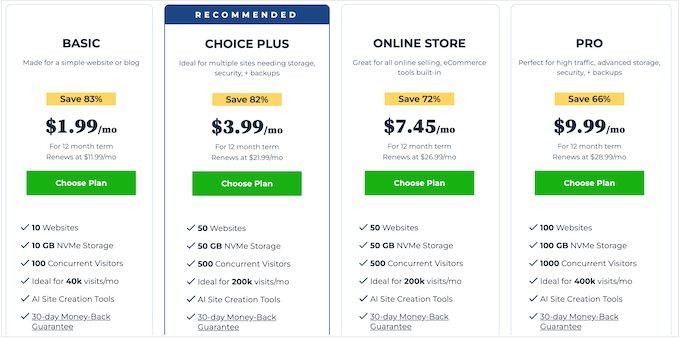
När du har valt en plan klickar du på “Fortsätt”.
Därefter är det dags att välja ett domännamn för din webbplats för biluthyrning.
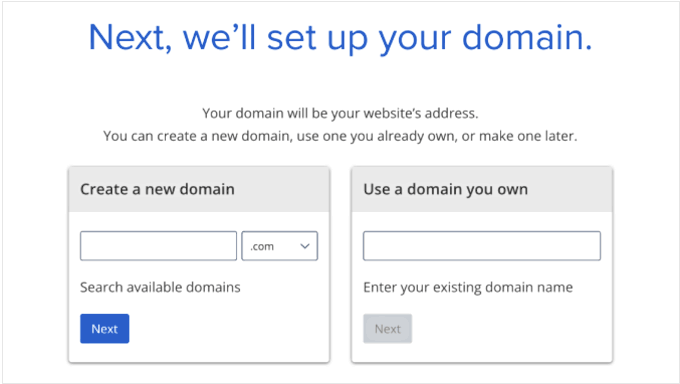
Kom ihåg att en domän är din onlineadress, så den ska vara lätt att komma ihåg och säga och passa ditt varumärke. Namnet på din biluthyrningsverksamhet är vanligtvis ett bra alternativ.
Om ditt uthyrningsföretag till exempel heter Speedy Rides, är speedyrides.com ett bra val.
Men om det domännamnet inte är tillgängligt kan du experimentera genom att lägga till användbar information som plats eller vilken typ av fordon du hyr ut.
Om du till exempel specialiserar dig på lyxbilar i Austin, kan du prova SpeedyLuxuryRides.com eller SpeedyRidesAustin.com.
Nyckeln är att hålla det relevant och lättförståeligt. Lek med olika kombinationer tills du hittar något som du gillar.
💡 Har du svårt att hitta inspiration? Kolla in vår guide om hur du väljer det bästa domännamnet.
Gå vidare och klicka på knappen “Nästa” när du har valt ett domännamn.
Bluehost kommer nu att be om din kontoinformation, till exempel ditt namn och din e-postadress. Du får också en chans att köpa några valfria extrafunktioner.
Jag rekommenderar vanligtvis inte att du köper dessa extrafunktioner direkt om du försöker hålla kostnaderna nere. Dessutom kan du alltid köpa dem senare om ditt biluthyrningsföretag behöver dem.
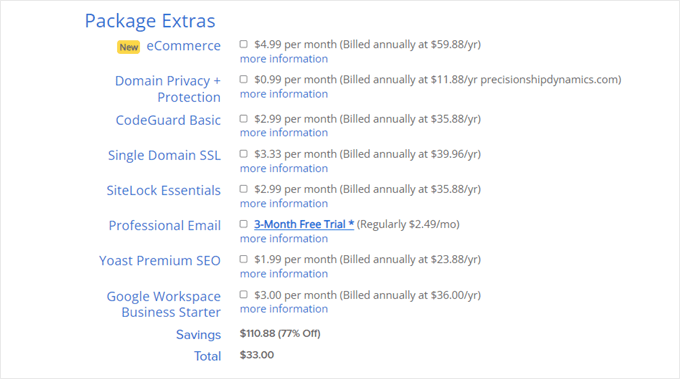
När det är gjort är det bara att skriva in din betalningsinformation för att slutföra köpet.
Efter några ögonblick får du ett e-postmeddelande med instruktioner om hur du loggar in på kontrollpanelen för ditt webbhotell. Det här är instrumentpanelen där du kan hantera din biluthyrningssajt, inklusive att ställa in e-postmeddelanden och be om WordPress-support.
Steg 3: Installera WordPress på ditt webbhotell
När du registrerar dig med hjälp av Bluehosts rabattlänk installerar Bluehost WordPress på ditt domännamn automatiskt.
Ge den några minuter att ladda och klicka sedan på knappen “Edit site” så att du kan konfigurera din nya webbplats.
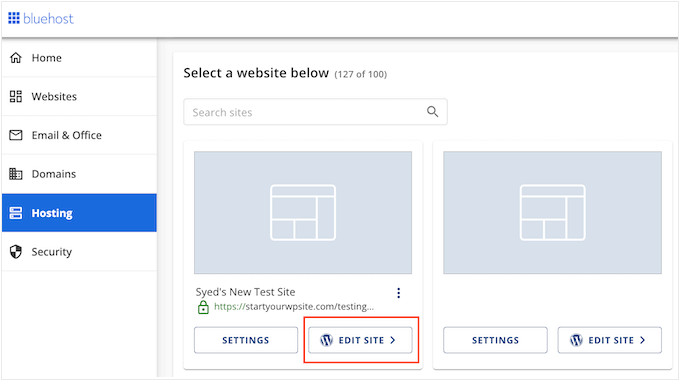
Nu visas ett fönster där du får frågan om du vill migrera en WordPress-webbplats eller starta en ny installation.
Eftersom du skapar en ny webbplats för biluthyrning klickar du på knappen “Starta installationen”.
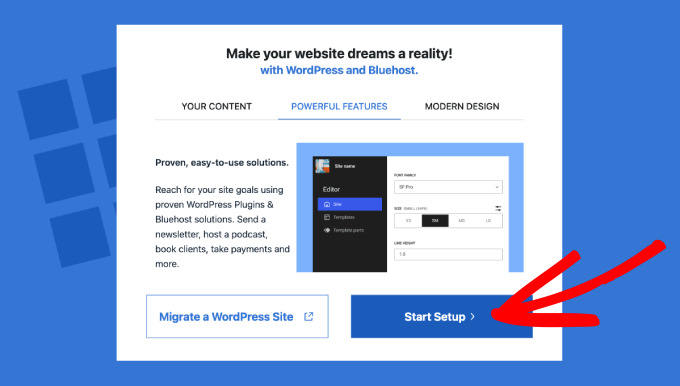
Installationsguiden kommer nu att be om lite grundläggande information, till exempel vilken typ av webbplats du bygger.
Du kan nu välja den kategori som passar bäst för din webbplats. För en biluthyrningssida väljer du vanligtvis “Business”, men du kan välja vilken kategori du vill. Efter det klickar du på “Fortsätt konfigurera”.
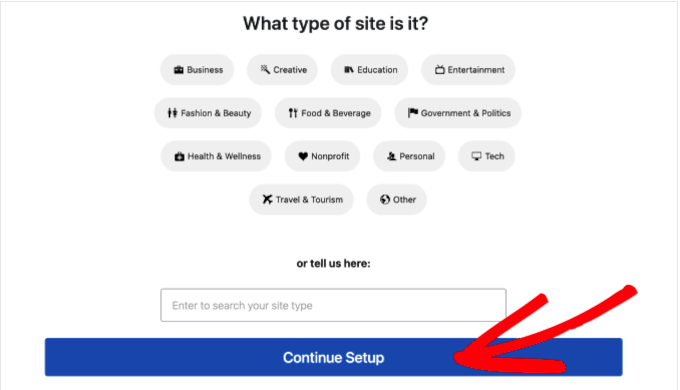
När du har gått igenom hela Bluehost WordPress installationsguiden klickar du på “Complete Setup”.
Bluehost kommer nu att ta dig till WordPress adminområde.
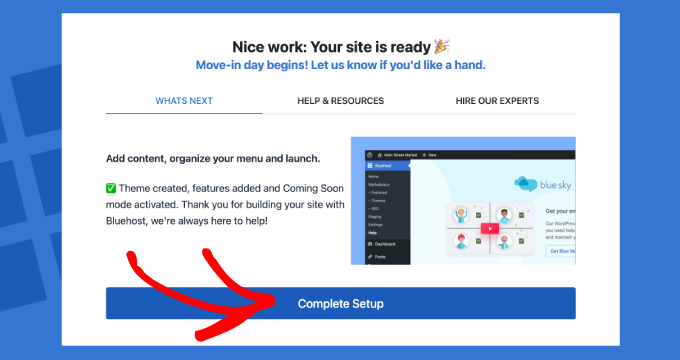
Du kan också logga in på WordPress instrumentpanel genom att gå till yoursite.com/wp-admin/ direkt i din webbläsare.
Använder du ett annat WordPress-webbhotell, t.ex. SiteGround, Hostinger, HostGator eller WP Engine? Se vår kompletta guide om hur du installerar WordPress för steg-för-steg-instruktioner.
Nu när installationen är ur vägen är du redo att börja bygga din webbplats för biluthyrning.
Steg 4: Välj ett WordPress-tema för bilar
Så du har din domän och ditt webbhotell – nu är det dags att få din webbplats att se fantastisk ut.
Det är ju trots allt det första som potentiella kunder ser, så det är viktigt att göra ett bra första intryck.
WordPress levereras med ett standardtema, men det är inte perfekt för en professionell webbplats för biluthyrning.
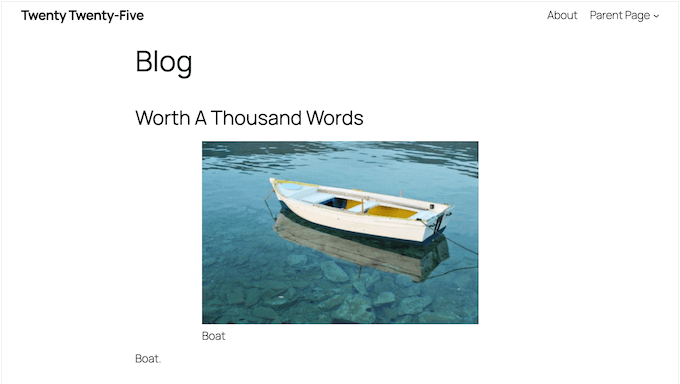
När du väljer ett tema för din uthyrningswebbplats bör du leta efter något som återspeglar din varumärkesidentitet. Siktar du på en lyxig och sofistikerad känsla, eller specialiserar du dig på budgetvänliga fordon?
Du bör också fundera på vilket innehåll du ska visa.
Har du massor av bilfoton som tagits av en professionell fotograf? Då måste du se till att ditt WordPress-tema kan hantera ett stort galleri.
Vill du visa dina bilar i ett listformat? Leta efter ett tema som stöder denna layout och kanske till och med har inbyggda sök- och filtreringsalternativ.
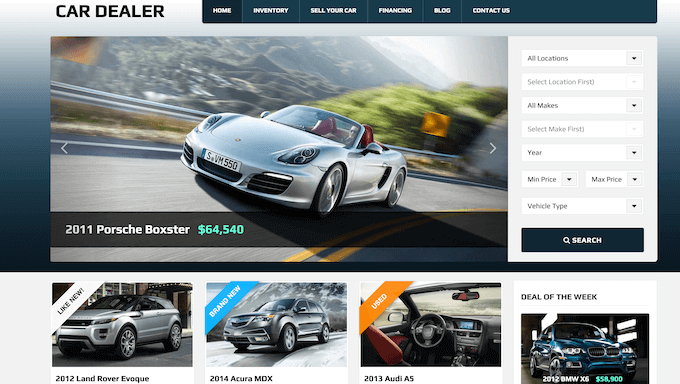
För att hjälpa dig har mitt team samlat de bästa teman för bilhandlare och de bästa teman för bilverkstäder.
Många av dessa teman har funktioner som är särskilt utformade för fordonsindustrin, t.ex. en inbyggd VIN-avkodare (Vehicle Identification Number).
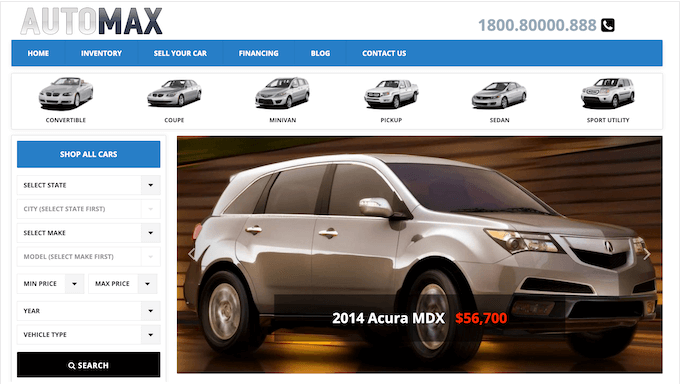
Oroa dig inte om du inte är teknisk! Vi har skapat en steg-för-steg-guide om hur du installerar ett WordPress-tema, så att din webbplats för biluthyrning kommer att se bra ut på nolltid.
När du har installerat ditt tema kan du anpassa det genom att gå till Utseende ” Anpassa i WordPress instrumentpanel. Detta kommer att starta temaanpassaren, där du kan finjustera temainställningarna och se dina ändringar i live-förhandsgranskningen.
Använder du ett av de nyare FSE-teman (Full Site Editing)? Då måste du gå till Utseende ” Redaktör istället. Detta startar den fullständiga webbplatsredigeraren, där du kan lägga till, ta bort och redigera blocken i ditt WordPress-tema. Det är superintuitivt.
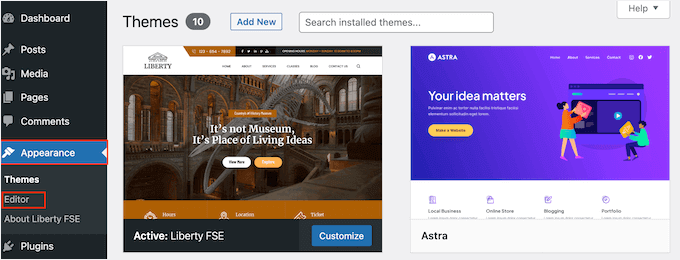
Ett annat alternativ är att använda ett plugin för webbplats- och landningssidesbyggare som SeedProd.
SeedProd är en dra-och-släpp-sidbyggare som är superpopulär och enkel att använda. Vi har använt den för att bygga många av våra partnerwebbplatser, inklusive Duplicator, WPForms och WP Charitables webbplatser.
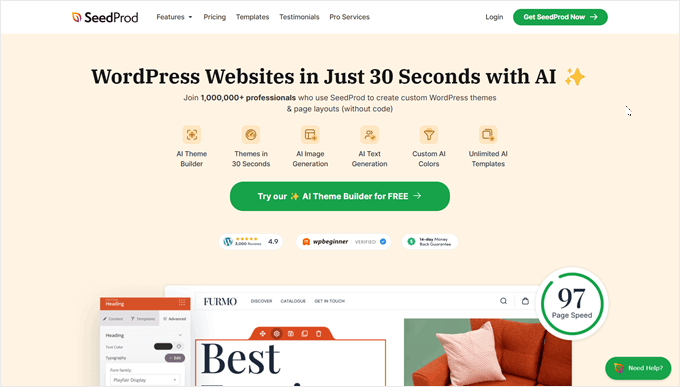
Med SeedProd kan du skapa fantastiska landningssidor, hemsidor och till och med hela webbplatser.
Den levereras också med färdiga mallar som är utformade speciellt för bilindustrin.
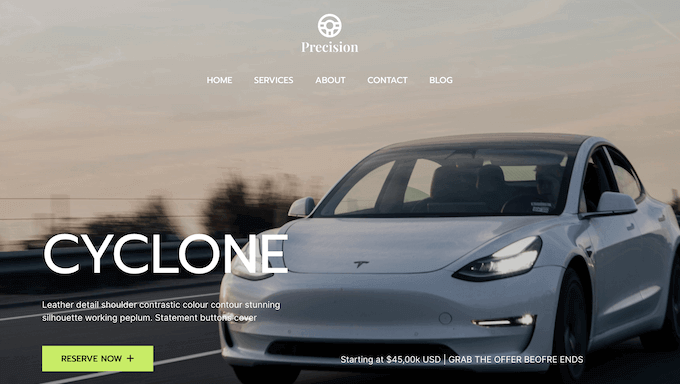
Det finns till och med en särskild mall för biluthyrning som du kan använda.
Som du kan se har den här mallen ett färdigt avsnitt där du kan visa din flotta.
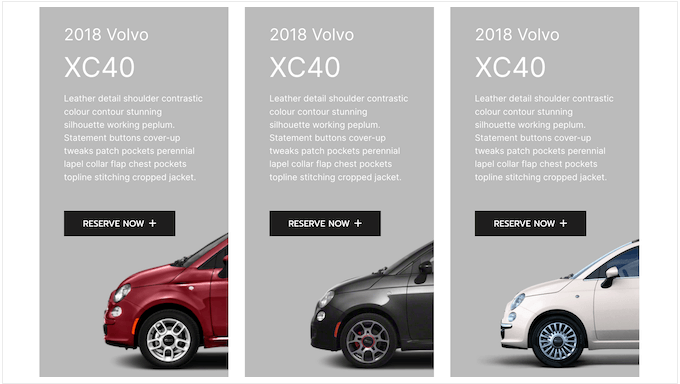
Du kan enkelt ladda upp dina egna foton och detaljer, så det är superenkelt för kunderna att hitta det de letar efter.
Mallen har också en “Boka nu” call to action-knapp som du kan anpassa för att sömlöst integrera med ditt boknings- eller lagerhanteringssystem (mer om det senare!)
Alternativt kan du använda SeedProds AI-webbplatsbyggare för att skapa ett helt eget tema på bara några sekunder. För mer information, se vår guide om hur du skapar en WordPress-webbplats med AI.
Steg 5: Skapa en anpassad startsida
WordPress har två standardinnehållstyper som kallas inlägg och sidor. Webbplatsägare använder vanligtvis inlägg för att skapa artiklar och bloggar, men det skapar ett litet problem för dig.
Som standard visar WordPress en lista med blogginlägg på din startsida. Oavsett hur du planerar att blogga vill du inte att en lista med inlägg ska vara det första som potentiella kunder ser.
Det är därför jag rekommenderar att du skapar en anpassad hemsida som innehåller en snabb genomgång av ditt företag, en titt på dina fordon (tänk bilder och specifikationer), dina priser och annan viktig information.
Du kan till och med inkludera kundutlåtanden och recensioner för att skapa förtroende och trovärdighet (mer om det senare!). I grund och botten vill du imponera på dina besökare, och en lista med blogginlägg räcker inte.
För att hjälpa dig har vi skapat en komplett guide till hur du skapar en anpassad hemsida. Följ bara den här guiden så får du den perfekta “välkomstmattan” för dina besökare och potentiella kunder.
När du är nöjd med hur sidan ser ut kan du ställa in den som din startsida. Detta gör du genom att gå till Inställningar ” Läsning i WordPress instrumentpanel.
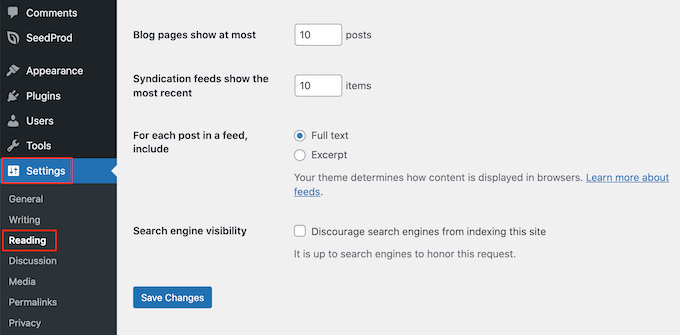
Här bläddrar du fram till inställningen “Din hemsida visas” och väljer “En statisk sida”.
Öppna sedan rullgardinsmenyn “Homepage” och välj den sida som du skapade tidigare.
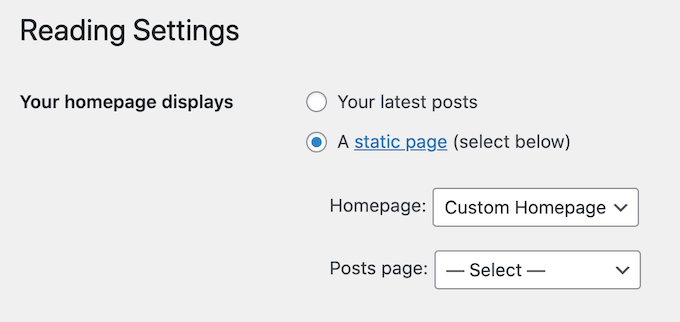
Nu kommer dina kunder att se en välkomnande startsida som innehåller all viktig information om din biluthyrningsverksamhet.
Steg 6: Lägg till fler sidor
När du utformar din webbplats för biluthyrning är det viktigt att dela så mycket information som möjligt. Detta kommer att hjälpa potentiella kunder att förstå vad ditt företag har att erbjuda, så att de kan fatta ett välgrundat beslut om huruvida du är rätt för dem.
Vill du visa upp din fordonsflotta? Det är inget problem. Behöver du dela med dig av dina priser och prissättning? Lätt som en plätt. Vanliga frågor, kartor och andra viktiga detaljer? WordPress kan hantera allt.
Men innan du börjar lägga till allt det fantastiska innehållet, låt oss prata om organisation. Din webbplats måste vara lätt att navigera så att kunderna snabbt kan hitta det de behöver. Det innebär att du måste skapa olika sidor för olika typer av information.
Du kan till exempel skapa en särskild sida för dina fordon där du visar foton och beskrivningar. En annan sida kan fokusera på priser och prissättning, inklusive eventuella erbjudanden som du för närvarande kör.
Tack och lov är det superenkelt att lägga till fler sidor i WordPress. Gå bara till Sidor ” Lägg till ny sida.
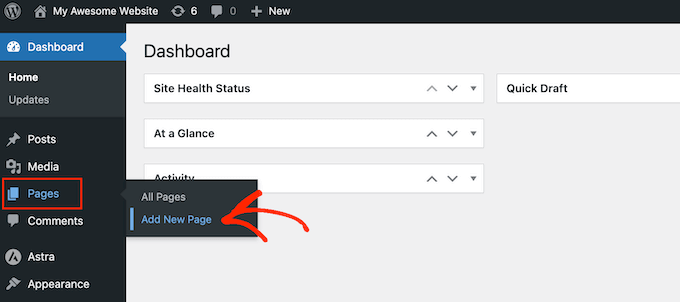
Detta öppnar WordPress innehållsredigerare, där du kan lägga till en titel, skriva in brödtexten, lägga till en utvald bild och mycket mer.
När du är nöjd med en sida trycker du bara på knappen “Publicera” för att göra den live.
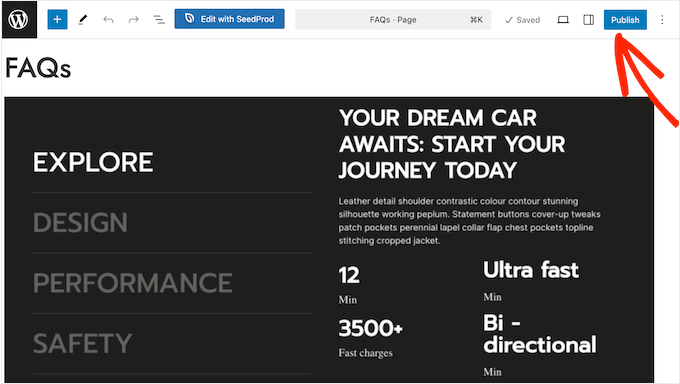
Vill du ha mer kreativ kontroll över dina sidlayouter och design? Då ska du kolla in vår guide om hur du skapar anpassade sidor i WordPress.
Steg 7: Lägg till ett formulär för Kontakta oss
Vill du hjälpa kunderna att komma i kontakt med dig? Ett kontaktformulär är ditt svar!
Det är det enklaste sättet för besökare att ställa frågor, uttrycka oro eller göra förfrågningar – oavsett om det gäller bokning, priser eller bara ge användbar feedback.
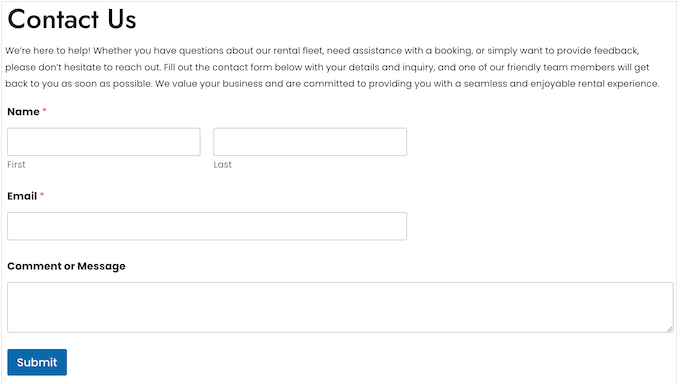
Det enklaste sättet att lägga till ett kontaktformulär på din WordPress-webbplats är att använda pluginet WPForms.
Vi använder WPForms för att driva alla våra formulär på WPBeginner, inklusive vårt kontaktformulär, så vi är övertygade om att det passar bra för din webbplats för biluthyrning.
För att lära dig mer om detta populära plugin för kontaktformulär, kolla in vår detaljerade WPForms-recension.
När du har installerat pluginet kommer du att märka att det kommer med en färdig mall för ett enkelt kontaktformulär. Du kan snabbt anpassa detta formulär i WPForms dra-och-släpp-redigerare.
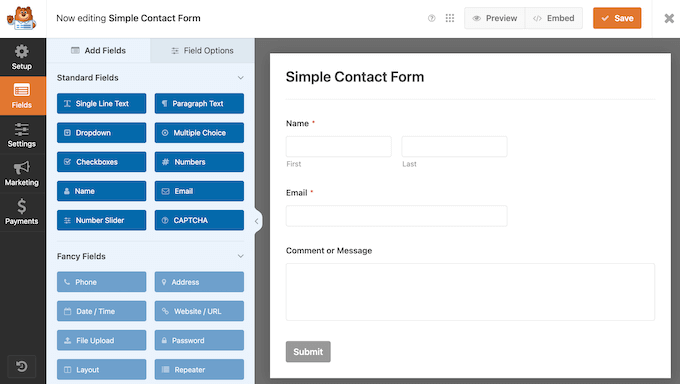
Sedan är det bara att lägga till formuläret på en sida, ett inlägg eller ett widgetfärdigt område med hjälp av WPForms-blocket. Så enkelt är det!
Steg 8: Lägg till en Click-to-Call-knapp
Har du redan lagt till ett kontaktformulär på din webbplats? Jättebra!
Men ibland behöver kunderna dig nu. Tänk på bilproblem, olyckor – alla tillfällen då det inte går att vänta på ett svar.
Det är där en klick-för-att-ringa-knapp kommer in. Den låter folk ringa ditt nummer med ett klick från sin telefon eller dator, utan att behöva skriva.
Även om det inte är en nödsituation kanske vissa människor bara föredrar ett telefonsamtal.
En “click to call”-knapp gör det lättare för dessa personer att ringa ditt företag, och fler samtal innebär fler bokningar och mer pengar i fickan.
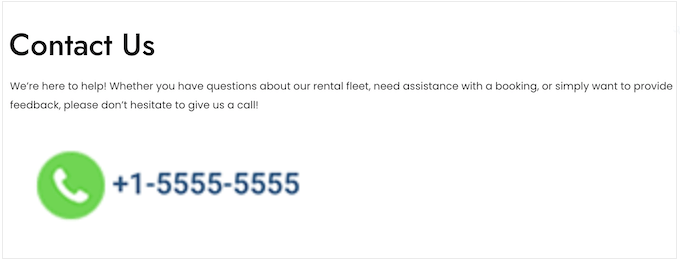
☝ Om du inte har ett företagstelefonnummer rekommenderar jag att du använder Nextiva. Vi på WPBeginner använder det för våra behov av företagstelefoner, och vi har varit mycket nöjda med det.
Är du redo att lägga till en “klicka för att ringa”-knapp på din webbplats? Kolla in vår steg-för-steg-guide om hur du lägger till en klick-till-ring-knapp i WordPress.
Steg 9: Acceptera online-bokningar
Detta kan vara det viktigaste steget för din webbplats för biluthyrning. Om du verkligen vill få ditt företag att växa måste du absolut låta besökare boka fordon direkt på din webbplats.
Detta är vanligtvis mycket snabbare och enklare än att ringa kundtjänst eller besöka din uthyrningsstation personligen. Det är bättre både för kunden och för dig.
Det finns några sätt att lägga till online-bokningar, men jag rekommenderar starkt det kostnadsfria VikRentCar-pluginet. Varför är det så? Eftersom det är utformat speciellt för webbplatser för biluthyrning.
Det är fullpackat med funktioner som du inte hittar i generiska bokningsplugins. Detta inkluderar möjligheten att definiera upphämtnings- och avlämningsplatser, datum och tider för smidiga bokningar.
Du kan också visa upp dina fordon i ett rutnät eller en lista, vilket gör det enkelt för kunderna att bläddra igenom hela din flotta.
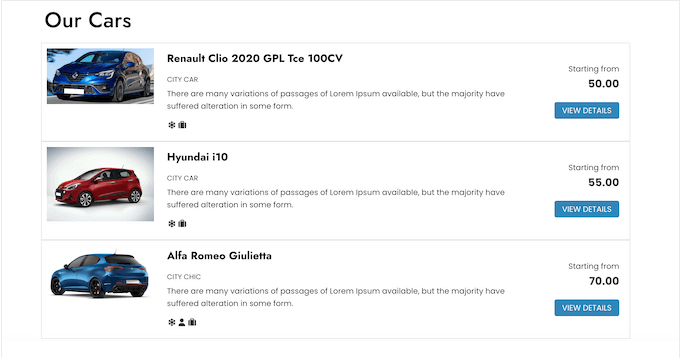
Det första du behöver göra är att installera och aktivera VikRentCar-pluginet på din webbplats. Det finns också en premiumversion av VikRentCar-pluginet som kommer med extra funktioner som hyresbegränsningar, säsongsprissättning, ett integrerat betalningssystem för 60+ betalningsgateways och mer.
För mer information kan du följa vår guide om hur du installerar ett WordPress-plugin.
Vid aktivering, välj “VikRentCar” från menyn till vänster.
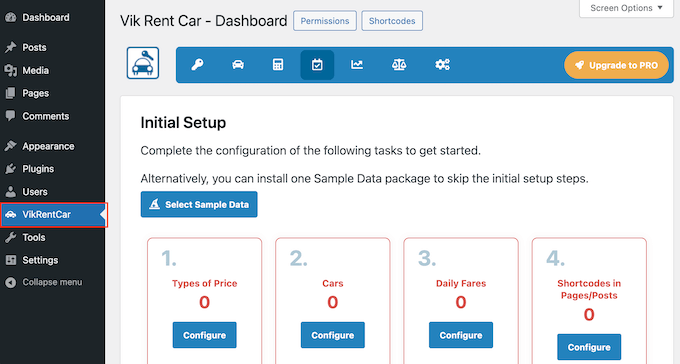
Här ser du en installationsguide som leder dig genom alla steg för att få dina onlinebokningar igång. Låt oss nu gå igenom dessa steg.
Ställ in dina prissättningsplaner
Det första steget är att konfigurera dina prisplaner. Se till att fundera över vilka planalternativ du vill erbjuda innan du fortsätter.
Till exempel kommer du sannolikt att vilja ha en “Base Plan” och sedan kanske en annan som kommer med hyresförsäkring eller andra tillägg.
När du är klar klickar du på knappen “Konfigurera” under “Pristyper”.
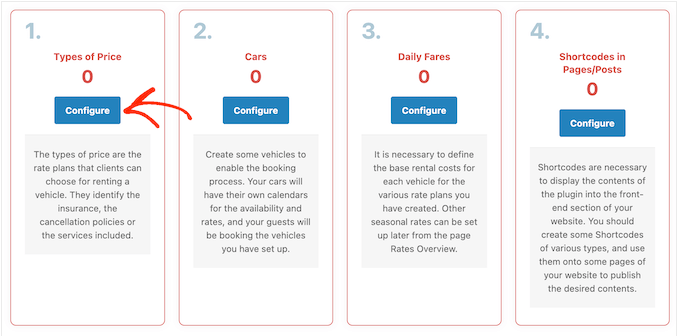
Du behöver minst en prisplan för att kunna visa priser för dina kunder.
Med detta i åtanke, gå vidare och klicka på knappen “Nytt pris”.
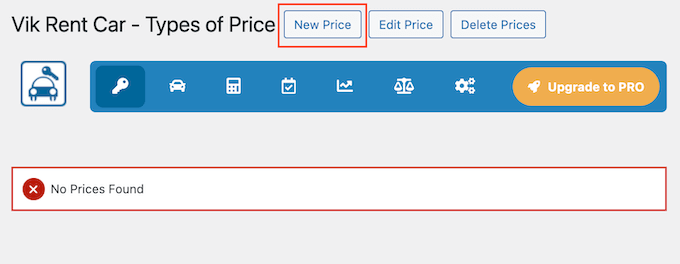
Fyll nu i uppgifterna för din första pristyp. Du kan också lägga till attribut, men det är valfritt.
När du är nöjd med den information du har fyllt i klickar du på knappen “Spara”.
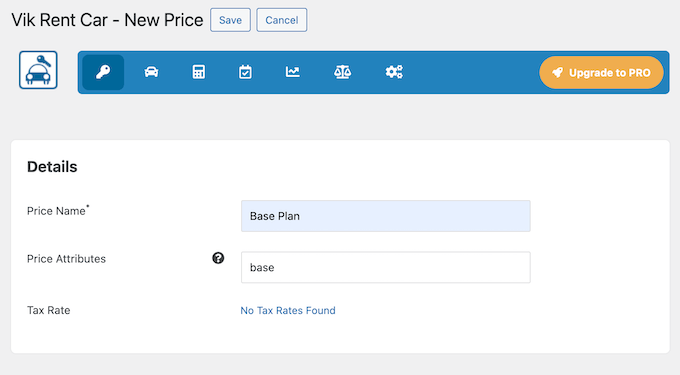
Upprepa bara dessa steg för alla prisplaner som du vill erbjuda.
När detta är gjort klickar du på ikonen “Dashboard” för att återgå till installationsguiden.
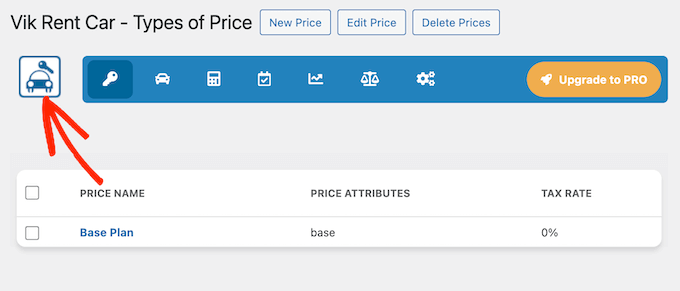
Lista dina hyrbilar
Nu är det dags att skapa en profil för varje bilmodell i din flotta. Tänk på det som ett litet informationsblad för varje typ av bil du har.
Börja med att klicka på knappen “Konfigurera” under “Bilar”.
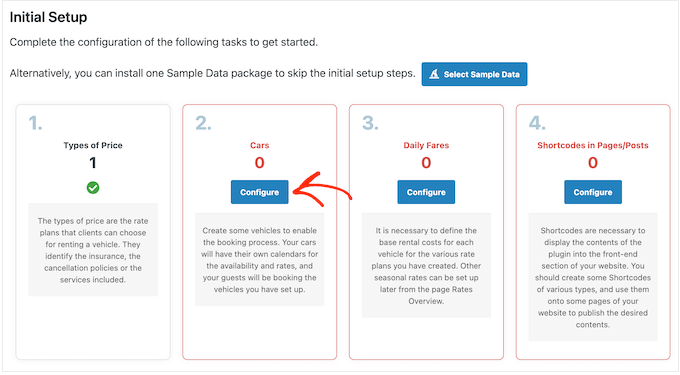
Återigen kommer du till en ny skärm.
Här klickar du på knappen “Ny bil”.
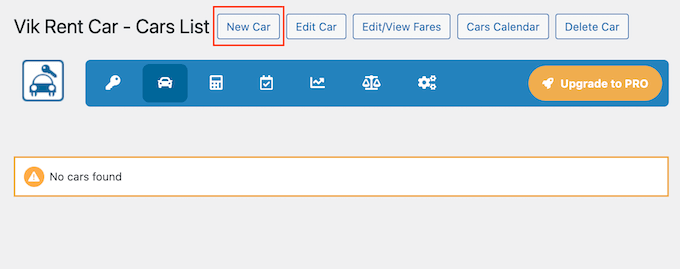
Fyll nu i alla detaljer för den här bilen. Detta inkluderar:
- Bilens namn.
- Det totala antalet enheter du har.
- Oavsett om den är tillgänglig eller inte.
- Ytterligare information som du vill visa potentiella kunder, t.ex. bilder.
Arbeta dig bara nedåt på den här sidan och fyll i all information.
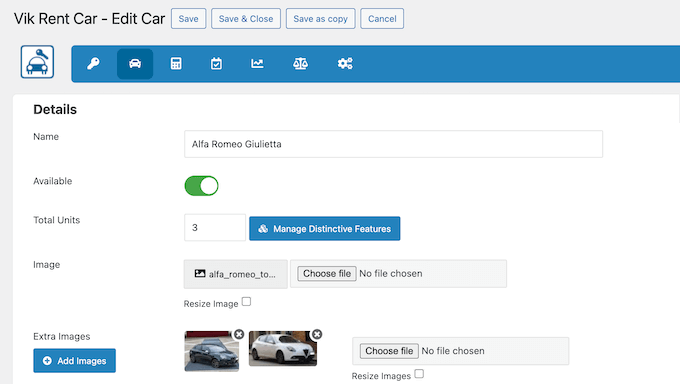
Glöm inte att klicka på “Spara” för att spara dina ändringar.
Anpassa dina biluthyrningspriser
När du klickar på “Spara” kommer VikRentCar att be dig att ange den dagliga hyreskostnaden för varje prisplan som du skapade tidigare.
Skriv bara in priset för varje plan och klicka sedan på “Insert Fares” för att spara informationen.
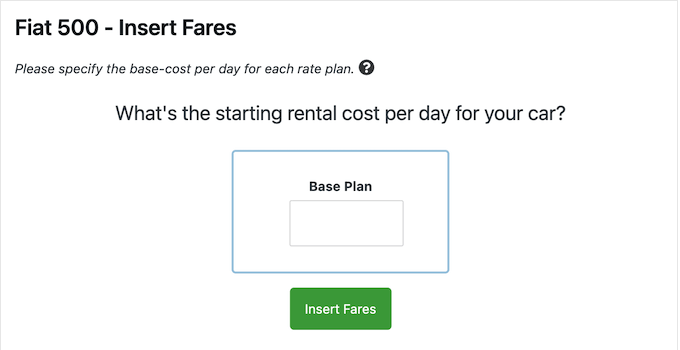
När du har tryckt på “Insert Fares” ser du en tabell där du kan justera dina priser för specifika hyresperioder för varje prisnivå.
Det finns alternativ för “Dagspriser”, “Extratimmar” och “Timpriser”.
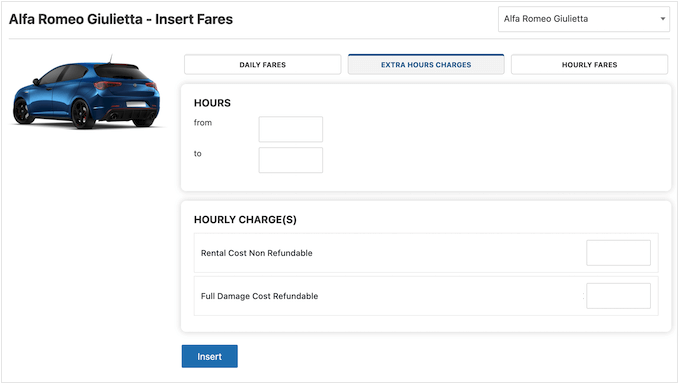
Om du fortsätter att bläddra igenom ser du standardpriserna.
Som standard multiplicerar VikRentCar dagspriset med antalet uthyrningsdagar.
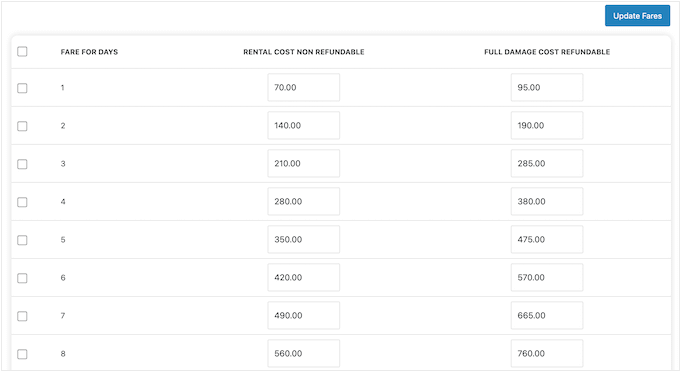
Du kan dock anpassa detta genom att bläddra tillbaka till flikarna “Daily Fares”, “Extra Hours Charges” och “Hourly Fares” och göra några ändringar.
Du kan till exempel erbjuda en rabatt för hyror som är längre än 3 dagar och sedan en ännu större rabatt efter 7 dagar.
I så fall skulle du behöva ställa in specifika priser för dagliga intervall 1-3, 3-7 och så vidare.
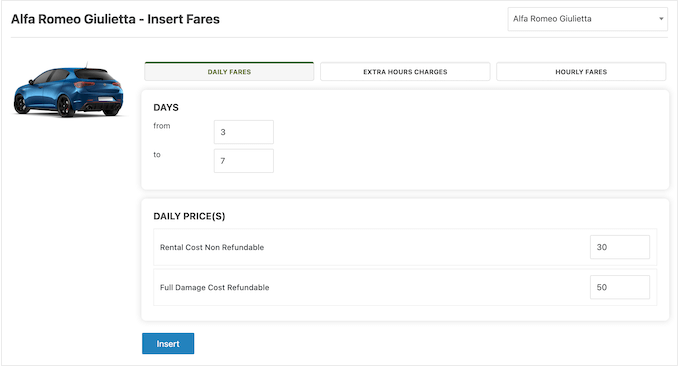
Du kan också lägga till timpriser för att locka fler kunder.
När du skriver in olika priser uppdateras listan med avgifter nedan direkt.
Det gör det enkelt att prova olika prissättningar för att se hur de påverkar dina totala kostnader.
Jag rekommenderar att du tar lite tid på dig att utforska tabellen och de olika flikarna. Det hjälper dig att hitta den rätta punkten – en prissättning som är konkurrenskraftig för kunderna men som också täcker dina kostnader och ger dig intäkter.
När du är nöjd med prissättningen klickar du på “Quit Inserting” för att återgå till huvudinstrumentpanelen.
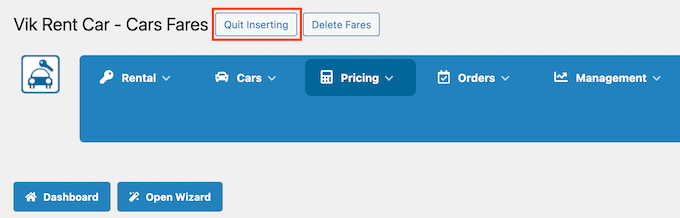
Nu är det bara att upprepa dessa steg för att lägga till alla bilar och prisuppgifter på din webbplats.
Välj tider och platser för upphämtning och avlämning
När det är gjort, låt oss ställa in dina upphämtnings- och avlämningstider genom att välja kalenderikonen i verktygsfältet. Klicka sedan på “Kalender” i rullgardinsmenyn.
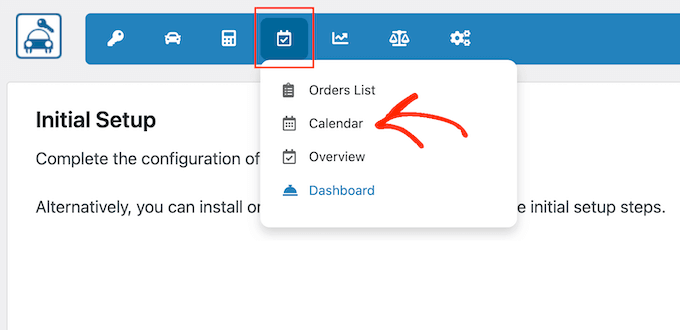
Här kan du ställa in tider för upphämtning och avlämning.
När du är nöjd med tiderna klickar du på knappen “Tillbaka”.
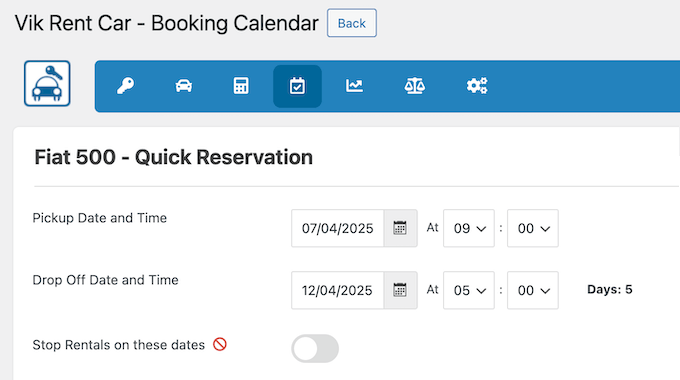
Nu ska vi lägga till dina platser.
Klicka på nyckelikonen i verktygsfältet och välj sedan “Pickup/Dropoff Locations”.
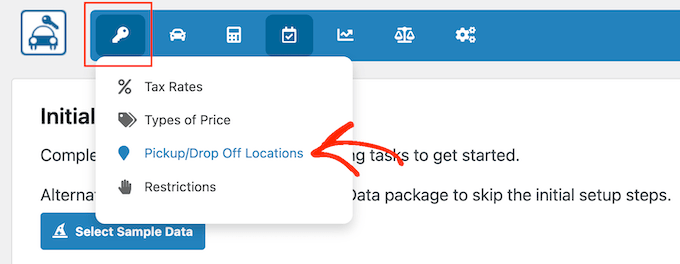
På nästa skärm klickar du på knappen “New Location”.
Nu kan du ange alla detaljer för varje upphämtnings- och avlämningsplats som du erbjuder.
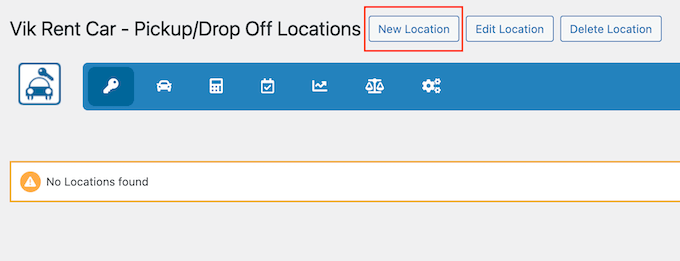
När du är klar klickar du bara på “Spara” för att lagra dina ändringar.
Det finns fler inställningar som du kan utforska, men det här räcker för att skapa ett enkelt biluthyrningssystem.
Lägg till din bokningskalender på din webbplats
Med det sagt är det dags att lägga till din bokningskalender för biluthyrning på din webbplats med VikRentCars inbyggda kortkodgenerator. Klicka på bilikonen för att återgå till huvudpanelen.
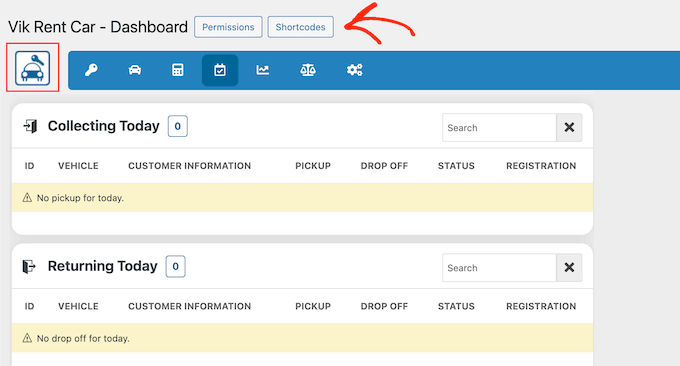
Välj sedan knappen “Kortkoder”.
På nästa skärm väljer du “Ny”.
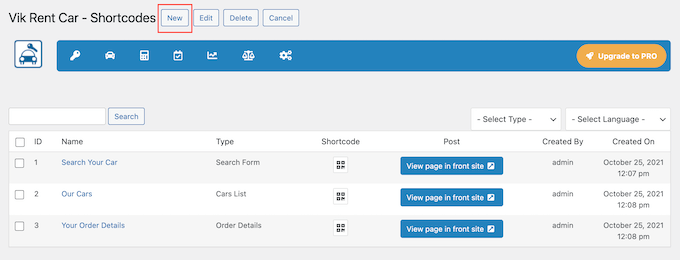
Detta tar dig till kortkodsbyggaren.
Det enklaste sättet att skapa en kortkod är att välja det innehåll som du vill visa i rullgardinsmenyn “Typ”.
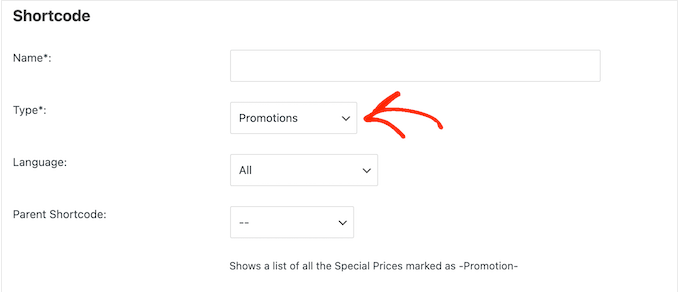
Du kan till exempel välja Platslista, Sökformulär, Allmän tillgänglighet, Kampanjer med mera.
Vanligtvis vill du dock börja med att visa dina tillgängliga bilar, så i så fall måste du välja “Cars List” i rullgardinsmenyn “Type”.
VikRentCar kommer då att visa några inställningar under ‘Detaljer’ där du kan göra några anpassningar.
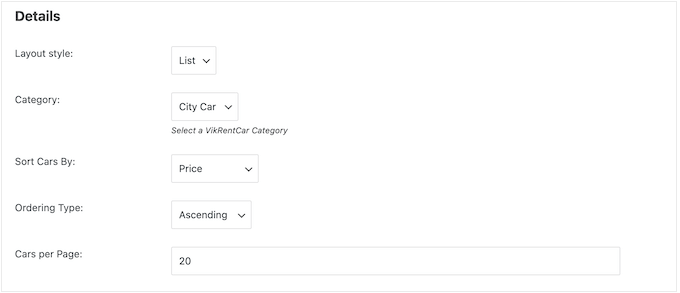
Det är bara att gå igenom dessa alternativ och justera dem efter eget tycke.
Du kan välja att visa dina fordon i en lista eller ett rutnät. Du kan också välja i vilken ordning de ska visas och hur många bilar VikRentCars visar per sida.
När du är nöjd med hur kortkoden är konfigurerad ger du den ett beskrivande namn. Detta hjälper dig att identifiera kortkoden senare i din instrumentpanel.
Klicka sedan på “Spara och stäng”.
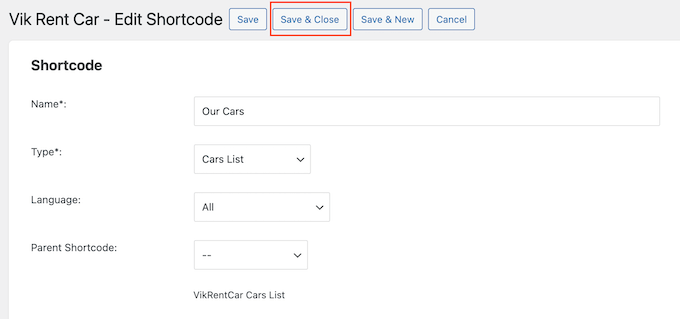
När det är gjort kommer VikRentCar att visa en instrumentpanel med alla kortkoder som du har skapat.
Om du vill lägga till detta innehåll på en befintlig sida eller i ett befintligt inlägg klickar du på ikonen under “Kortkod”.
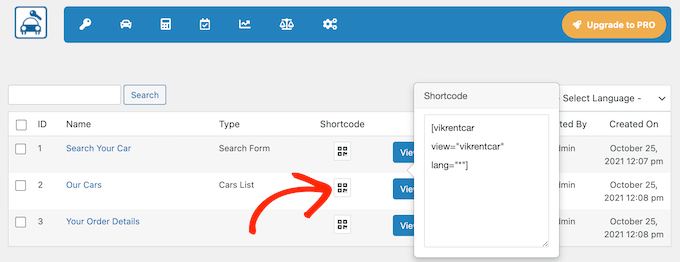
Du kan nu kopiera kortkoden och klistra in den på en sida, i ett inlägg eller till och med i ett widgetområde på din webbplats. Om du inte är säker på hur du gör kan du kolla in vår guide om hur du lägger till en kortkod i WordPress.
Om du vill lägga till det här innehållet på en helt ny sida klickar du på knappen “Skapa sida”.
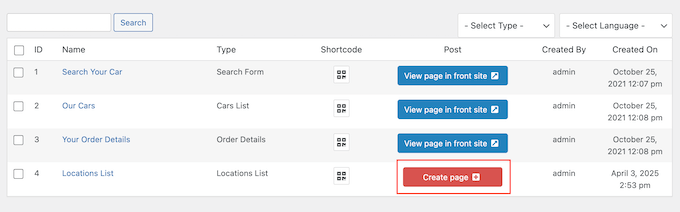
Detta kommer automatiskt att skapa en ny sida och infoga kortkoden åt dig. Super lätt!
Genom att följa dessa steg kommer du att ha ditt biluthyrningssystem igång på din WordPress-webbplats på nolltid.
🚨 Viktiga juridiska krav för din webbplats för biluthyrning
Innan du börjar ta emot bokningar via din webbplats måste du se till att du följer alla lagkrav. Detta skyddar både ditt företag och dina kunder.
Här är några viktiga juridiska element som din webbplats för biluthyrning behöver:
- Integritetspolicy: Om du samlar in kundinformation (och det gör du för bokningar) behöver du en integritetspolicy. Den ska förklara vilka uppgifter du samlar in och hur du använder dem.
- Villkor och bestämmelser: Här beskrivs reglerna för att använda din tjänst, inklusive bokningspolicy, avbokningsregler och betalningsvillkor.
- Hyresavtal: Visa dina hyresavtalsvillkor tydligt på din webbplats. Detta bör omfatta försäkringskrav, bränslepolicy, kilometerbegränsningar och skadepolicy.
- Cookiemeddelande: Om din webbplats använder cookies (vilket de flesta gör) måste du informera besökarna om detta. Jag rekommenderar WPConsent för att hantera banners för cookie-samtycke, säker datalagring och mycket mer.
⚠️ Även om jag strävar efter att tillhandahålla användbar information är detta inte juridisk rådgivning. Jag rekommenderar starkt att du rådgör med en jurist för att säkerställa att din webbplats uppfyller alla lokala, statliga och federala bestämmelser.
Steg 9 Alternativ: Använd ett enkelt bokningsformulär för biluthyrning
Om du vill ha ett snabbt och enkelt sätt att hyra ut dina bilar kan du också skapa ett uthyrningsformulär med hjälp av WPForms. På så sätt kan besökarna ange alla sina krav och du kan granska varje begäran manuellt.
WPForms har även en färdig formulärmall för lastbilsuthyrningsavtal som du kan anpassa och lägga till på din webbplats med bara några klick.
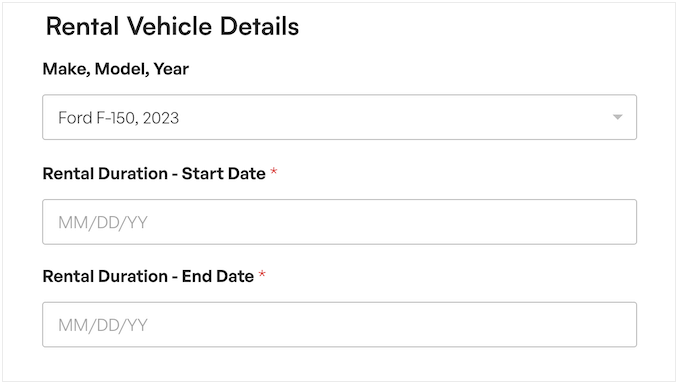
Detta tillvägagångssätt tenderar att fungera bäst när du har en mindre fordonsflotta. Du kan till och med acceptera betalningar direkt via formuläret eller behandla hyresförfrågan innan du skickar kunderna till ett särskilt WordPress-betalningsformulär på din webbplats.
💡Relateratinlägg: Lär dig hur du erbjuder uthyrning av utrustning i WordPress.
Steg 10: Skapa en fantastisk fordonsutställning
Foton är ett utmärkt sätt att imponera på potentiella kunder med den stora variationen och kvaliteten på dina biluthyrningsalternativ. Du bör redan ha högkvalitativa foton av alla dina fordon. Nu är det dags att visa upp dem!
Men här är haken: för många stora bilder kan verkligen göra din webbplats långsammare. Och en långsam webbplats? Det är ett säkert sätt att göra besökarna frustrerade och kan till och med driva bort potentiella kunder.
Det är därför smarta företagare använder ett slider-plugin som är optimerat för prestanda. Envira Gallery är vårt val eftersom det låter dig ladda upp obegränsat med foton, skapa snygga sliders och organisera dina fordon i album.
Det innebär att kunderna kan bläddra igenom hela din flotta och se varje detalj utan att din webbplats fungerar dåligt eller saktar ner. Det är det perfekta sättet att visa upp dina fordon och ge kunderna en bättre förståelse för vad du har att erbjuda.
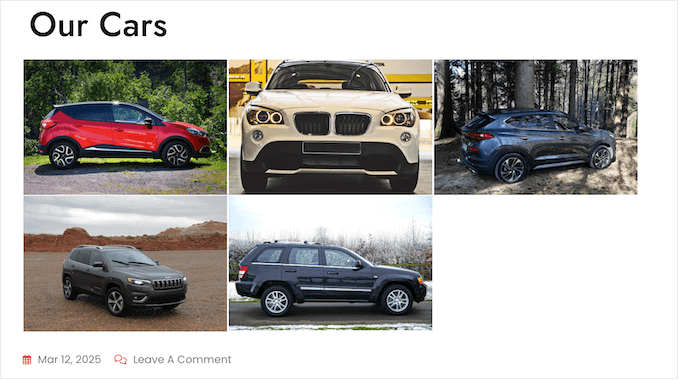
Vill du lära dig mer? Kolla in vår detaljerade recension av Envira Gallery, där vi laddade ner detta populära plugin och satte det på prov.
Är du redo att dyka in? Vår guide om hur du skapar ett responsivt bildgalleri innehåller steg-för-steg-instruktioner som hjälper dig att komma igång.
Steg 11: Guida kunderna till din dörr
Även om du har en webbplats kanske vissa människor fortfarande föredrar att se dina fordon innan de bokar, eller så kanske de väljer direktupphämtning.
Du kan göra det enkelt för dessa människor att hitta dig genom att lägga till en Google Map på din webbplats.
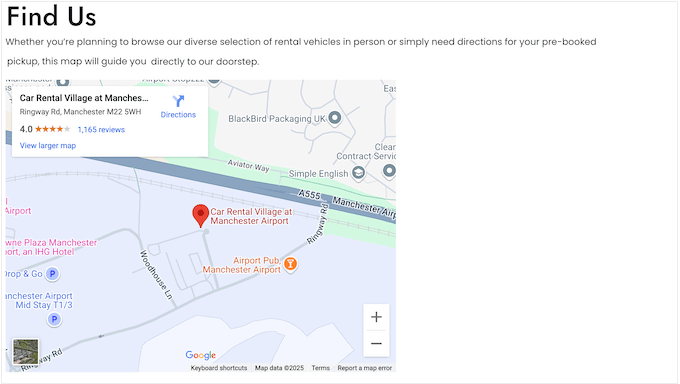
Du kan bädda in en interaktiv Google-karta direkt på din webbplats med hjälp av ett kartplugin eller en kodsnutt.
Vi tar upp båda metoderna i vår guide om hur du lägger till en Google-karta i WordPress, så att du kan välja den metod som passar dig bäst.
Steg 12: Visa upp dina uthyrningsalternativ
Det är viktigt att du tydligt kommunicerar dina priser, paket och eventuella extra avgifter till kunderna. Att vara ärlig gör att du verkar mer pålitlig och hjälper kunderna att undvika obehagliga överraskningar.
För bästa resultat bör din pristabell visa alla hyresalternativ med sina priser precis bredvid dem. Du kan också skapa tabeller för olika biltyper (t.ex. ekonomi, kompakt, lyx) och olika hyrestider (t.ex. dagligen, veckovis, månadsvis).
På så sätt kan kunderna snabbt jämföra sina alternativ och hitta rätt paket för just dem.
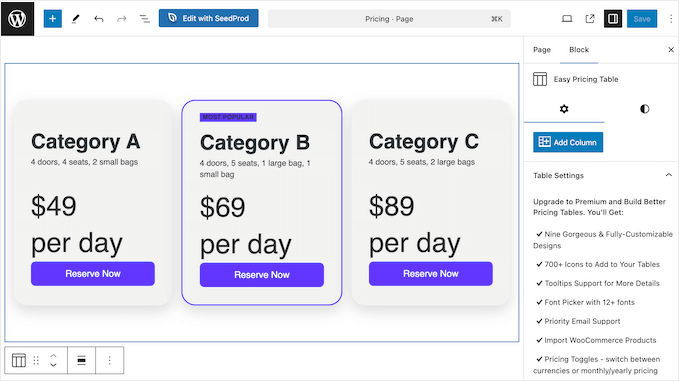
Är du redo att skapa en lättläst pristabell utan att skriva en enda rad kod? Gå vidare till vår kompletta guide om hur du lägger till pristabeller i WordPress.
Steg 13: Visa kundrecensioner
När var sista gången du köpte en produkt eller registrerade dig för en tjänst utan att kontrollera recensionerna först? Innan du köper något vill du förmodligen veta vad andra tycker, och det vill dina hyrbilskunder också.
Om du redan har recensioner på plattformar som Google Business Profile, Facebook eller Yelp kan du visa dem direkt på din webbplats med hjälp av Smash Balloon Reviews Feed.
Detta plugin kan hämta vittnesmål från alla de bästa granskningsplattformarna och bädda in dem på din webbplats. Det kommer även att hämta nya recensioner automatiskt.
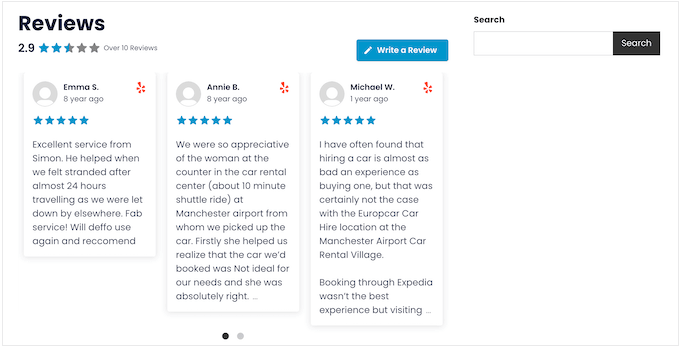
Du kan anpassa granskningsflödet så att det passar perfekt på din webbplats så att allt ser professionellt och konsekvent ut.
Du hittar fullständiga steg-för-steg-instruktioner i vår guide om hur du visar Google-, Facebook- och Yelp-recensioner på din webbplats.
Har du inga recensioner ännu? Det är dags att ändra på det! Du kan använda WPForms för att lägga till ett recensionsformulär på din webbplats.
Pluginet har även en mall för granskningsformulär som låter dig samla in stjärnbetyg, rekommendationer, för- och nackdelar och annan feedback från dina kunder.
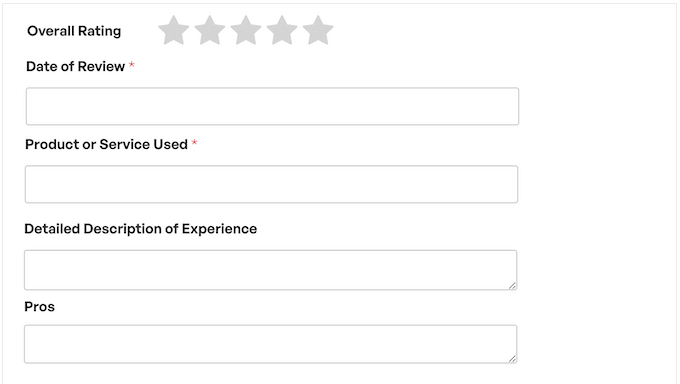
Vill du ha feedback om specifika medarbetare?
WPForms har också en mall för kundtjänstgranskning som du kan ha nytta av.
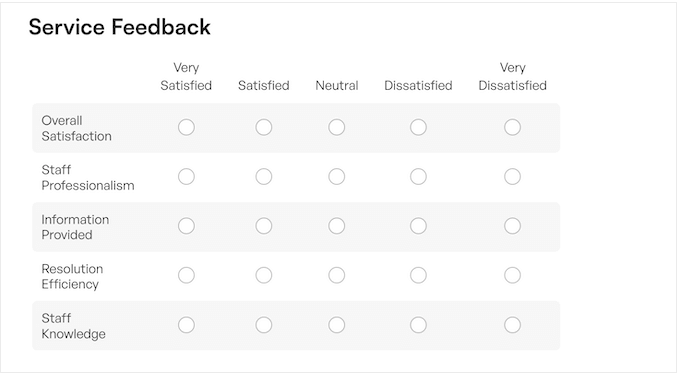
För detaljerade instruktioner, se vår guide om hur du lägger till ett formulär för kundfeedback i WordPress.
När du börjar samla in feedback rekommenderar jag att du skapar en särskild sida för kundrecensioner.
Steg 14: Skapa en navigeringsmeny
Nu när du har lagt till lite användbart innehåll på din webbplats för biluthyrning är det dags att göra det enkelt för kunderna att hitta vad de behöver.
En välorganiserad navigeringsmeny hjälper kunderna att snabbt hitta den information de söker, till exempel din plats, fordonsinventering eller uthyrningspolicy.
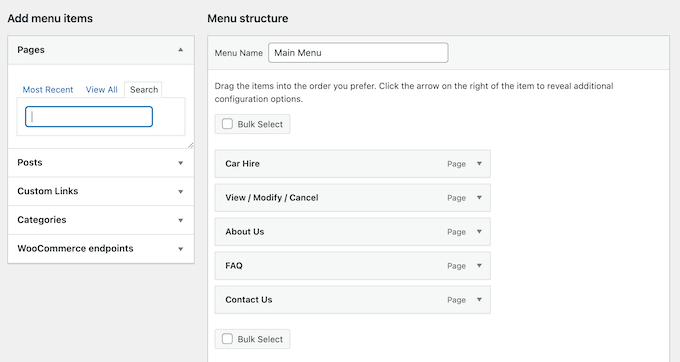
Oroa dig inte – att lägga till menyer och till och med undermenyer i WordPress är förvånansvärt enkelt.
För en omfattande steg-för-steg-guide, kolla in vårt detaljerade inlägg om hur du lägger till en navigeringsmeny.
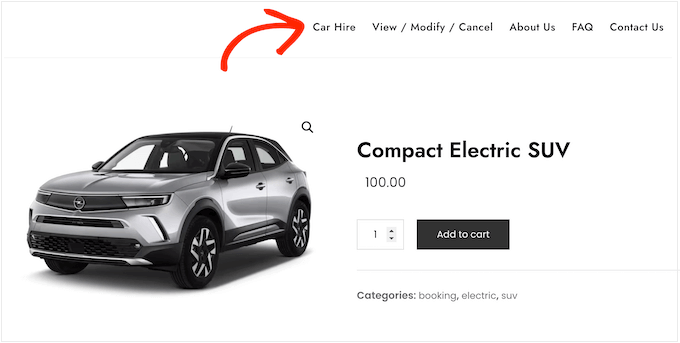
Steg 15: Lägg till flöden för sociala medier (valfritt)
Är du aktiv på sociala medier? Då vet du redan hur viktigt det är att hålla din publik uppdaterad.
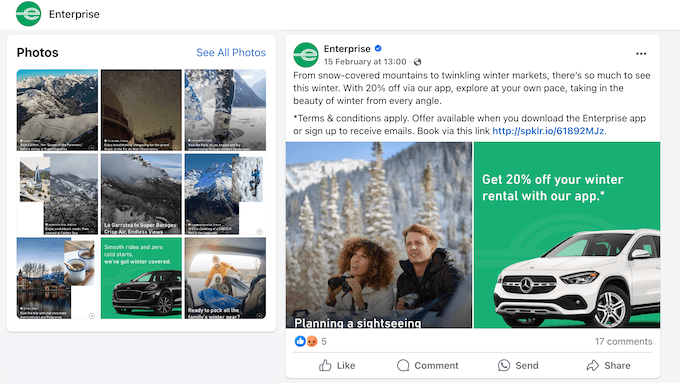
Men visste du att du kan ta med dig allt det där sociala surret direkt till din webbplats?
Du kan bädda in sociala medieflöden direkt på din WordPress-webbplats med hjälp av ett plugin som Smash Balloon.
Detta kan hålla din webbplats fräsch och dynamisk, även när du är upptagen med andra uppgifter. På så sätt kommer dina besökare alltid att se ditt senaste sociala innehåll, även om de inte följer dig på plattformar som Facebook och Instagram.
Det är perfekt för att hålla besökarna engagerade och informerade.
Om du visar innehåll från sociala medier direkt på din webbplats leder det också trafik till dina sociala profiler, så du kan också få fler följare!
Vill du lära dig mer innan du laddar ner Smash Balloon? Kolla bara in vår djupgående Smash Balloon recension.
Steg 16: Publicera värdefullt innehåll (valfritt)
Det är inte nödvändigt, men att starta en blogg är ett bra sätt att visa upp din expertis, få nya kunder och få befintliga kunder att komma tillbaka till ditt företag.
Du kan hålla saker och ting enkla och använda din blogg för att dela med dig av företagsuppdateringar eller branschnyheter. Det här är ett enkelt sätt att bygga en relation med din publik. Dessutom kan du lägga till relevanta branschnyckelord på din webbplats så att människor lättare kan hitta dina tjänster.
Genom att regelbundet publicera detta innehåll kan du också hålla din webbplats fräsch och uppdaterad, vilket är ett viktigt sätt att förbättra din sökmotorrankning.
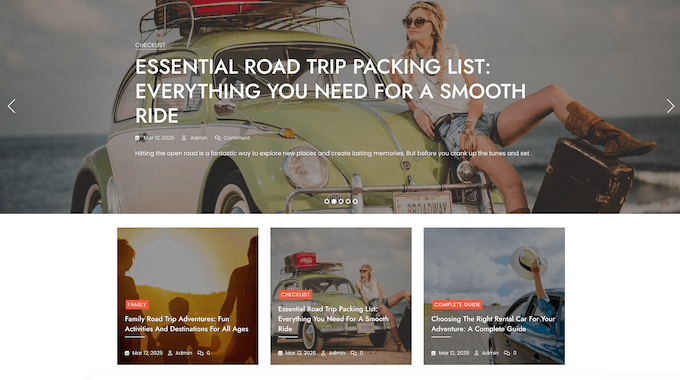
Om du har mer tid att blogga kan du vara kreativ och producera originalinnehåll av hög kvalitet.
Du kan till exempel granska olika typer av fordon och dela med dig av dina tankar om deras för- och nackdelar, funktioner och prestanda. Detta kan hjälpa dina kunder att fatta välgrundade beslut när de väljer ett hyrfordon.
Du kan till och med ge råd om relaterade ämnen, som vad man ska packa för en bilresa eller hur man håller sig säker när man reser.
Detta värdefulla innehåll ökar dina chanser att synas i sökresultaten och delas på sociala medier. Det betyder fler besökare, fler bokningar och mer intäkter.
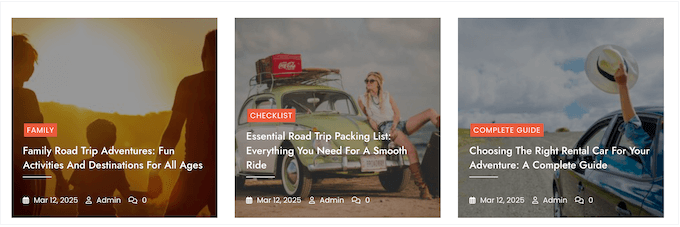
Är du redo att börja blogga? Se vår guide om hur du skapar en separat sida för blogginlägg i WordPress.
Efter det rekommenderar jag att du kollar in vår idégenerator för blogginlägg för att få lite extra inspiration.
Steg 17: Använd FOMO för att boka biluthyrning (valfritt)
Som biluthyrningsföretag är det alltid högsta prioritet att öka antalet bokningar, och FOMO kan vara ditt hemliga vapen.
FOMO, eller “fear of missing out”, är en term för ångest över att gå miste om något spännande och trendigt. Om besökarna tror att dina bilar är mycket efterfrågade är det mer sannolikt att de bokar omedelbart än att de dröjer.
Det är där TrustPulse kommer in i bilden.
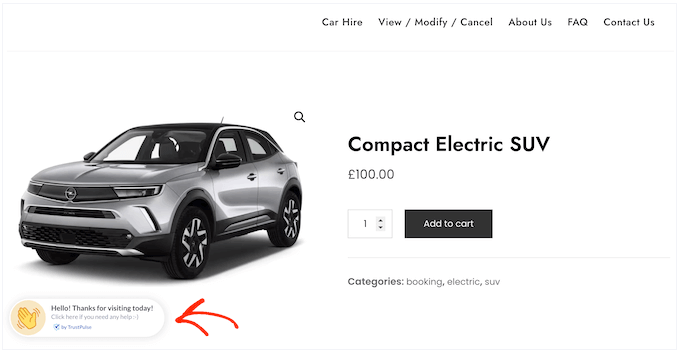
TrustPulse kan visa meddelanden om användaraktivitet i realtid på din webbplats för biluthyrning. Det kan till exempel visa en popup varje gång någon hyr ett fordon från dig. Du kan till och med visa det totala antalet bokningar inom en viss tidsram för att verkligen bevisa din popularitet.
TrustPulse spårar också kundaktivitet på enskilda listor, så att du kan visa hur många som tittat på ett visst fordon. Detta skapar en känsla av brådska och uppmuntrar besökare att boka innan fordonet är borta.
I grund och botten lyfter TrustPulse fram populariteten för dina hyror och motiverar människor att boka just nu.
Vi har själva sett hur denna strategi kan övertyga besökare om att göra ett köp. För att lära dig mer, se vår fullständiga TrustPulse-recension.
Är du redo att komma igång? Kolla in vår guide om hur du använder FOMO på din WordPress-webbplats. Den visar dig hur du ställer in TrustPulse och börjar öka dina bokningar.
Bonus tips: Hur man växer din webbplats för biluthyrning
Grattis till din nya hemsida! Du har nu en professionell webbplats för biluthyrning. Låt oss nu få den webbplatsen att arbeta hårt för dig, få in mer trafik och förvandla besökare till betalande kunder.
Här är några extra tips för att verkligen öka din biluthyrningsverksamhet:
- Använd AIOSEO för att klättra i sökmotorrankingen. Detta plugin kan hjälpa människor att hitta din webbplats när de söker efter saker som “biluthyrning nära mig”, “hyr en bil idag” eller andra fraser som du vill rikta in dig på. Se vår ultimata SEO-guide för WordPress för mer information.
- En webbplats som laddar långsamt kan göra besökare frustrerade och ge ett dåligt första intryck. För att göra din webbplats blixtsnabb kan du kolla in vår guide om hur du ökar WordPress hastighet och prestanda.
- Att förstå kundernas beteende är avgörande för att driva bokningar och intäkter. MonsterInsights låter dig övervaka din webbplats prestanda genom att spåra besökarantal, engagemang och konverteringsfrekvenser. Du kan sedan använda dessa insikter för att finjustera din biluthyrningswebbplats och se hur dina intäkter skjuter i höjden. För mer information, se vår guide om hur du installerar Google Analytics i WordPress.
Jag hoppas att den här artikeln har hjälpt dig att lära dig hur du skapar en webbplats för biluthyrning med WordPress. Du kanske också vill kolla in våra expertval av de WordPress-plugins som måste finnas för alla företagswebbplatser eller vår guide om hur man säljer bildelar i WordPress.
If you liked this article, then please subscribe to our YouTube Channel for WordPress video tutorials. You can also find us on Twitter and Facebook.





Have a question or suggestion? Please leave a comment to start the discussion.